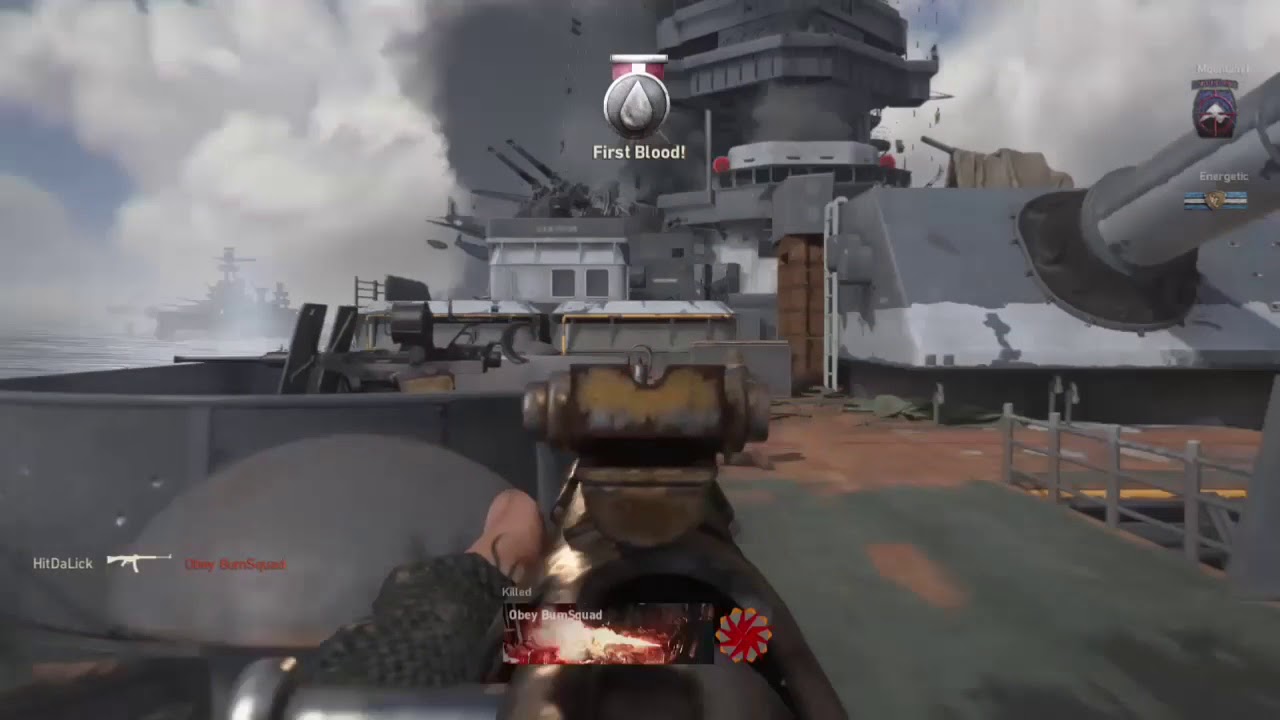正在寻找《Ghostrunner 2》中的最佳设置?好吧,我们已经为您介绍了,引导您完成我们认为最好的设置,包括 PC 配置、控制台,甚至控制器设置。
《Ghostrunner 2》游戏机上的最佳设置(以及 PC 一般游戏玩法):
游戏机上的《Ghostrunner 2》没有太多可玩的设置。我建议在性能模式下玩,因为《Ghostrunner 2》是一款快节奏的动作游戏,速度和精度至关重要。
所以,在视频选项卡下,改变质量模式到性能,如果您有 VRR 显示器或电视,请将其更改为高性能以支持 120Hz。
下一个选项是视野。 85 是默认值,我建议将其设置在 105 到 115 之间。它会上升到 120,这很好,但我发现它有点让人迷失方向。我使用 110。默认值是可以管理的,但在较低 FoV 处您会丢失很多屏幕信息。当大量敌人占据屏幕时,这一点在游戏后期变得很重要。你看到的它们越多,就越容易躲避攻击等。

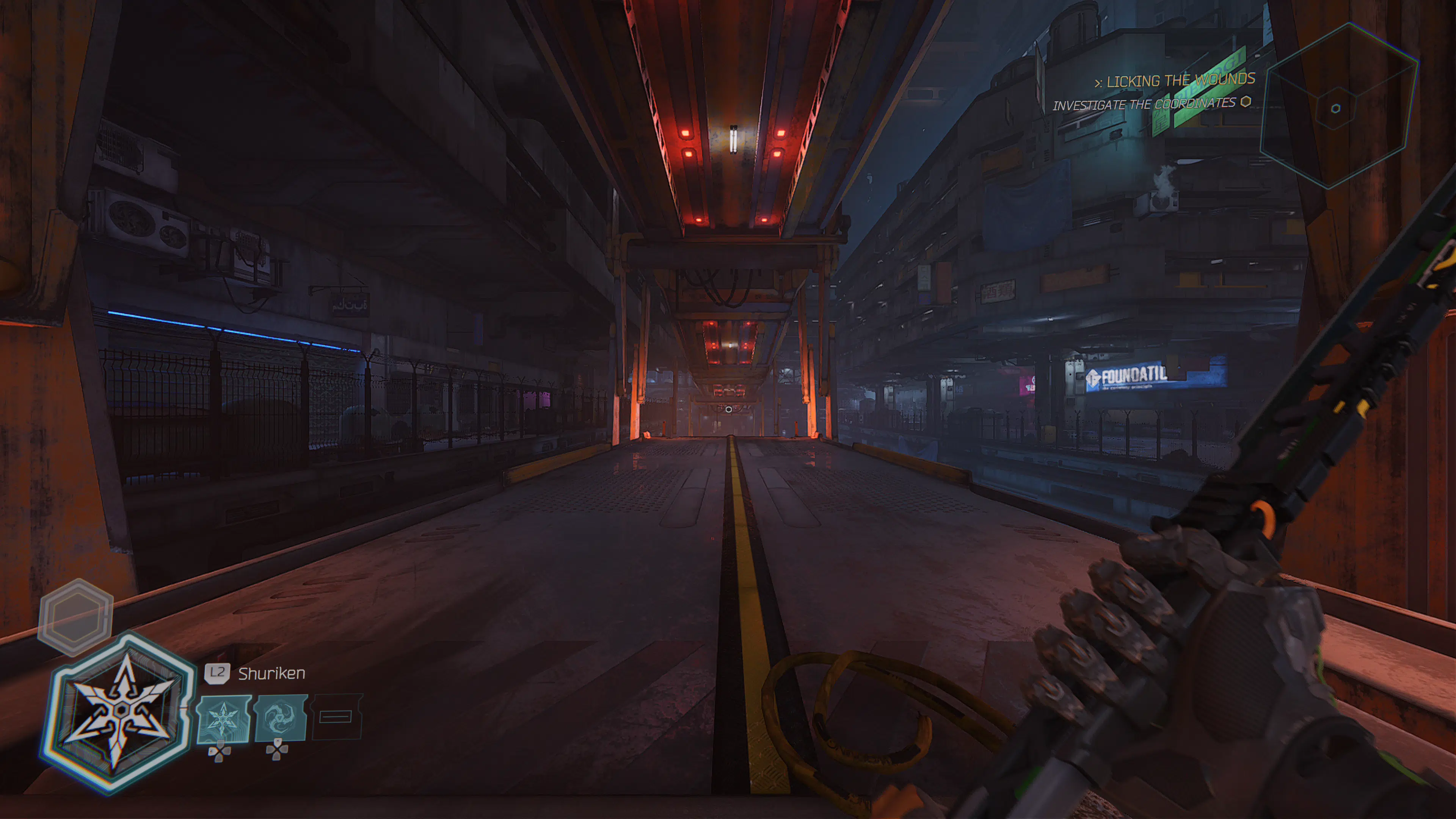
我也推荐即时重启。这将减少加载,因为它可以避免死屏。你会死很多次,所以任何重返游戏的优势都是必须的。
Ghostrunner 2 最佳设置 Pro 控制器:
《Ghostrunner 2》中让我烦恼的一件事是能力的映射位置。你解锁的每项能力都会分配给方向键,这可能会让事情变得非常烦人,因为切换需要你的拇指离开左摇杆。离开那根棍子,你的角色就会停止移动,而这在《Ghostrunner 2》中是至关重要的。
因此,如果您有 PlayStation Edge、Xbox Elite 系列或带有后拨片(2 个或 4 个拨片)的第三方控制器,您需要将这些方向键功能映射到每个拨片。由于 Edge 和 Elite 系列只有两个桨,您必须选择您想要的两种功能。不用担心,您可以在游戏中重新映射它们,这样您就不会经常弄乱控制器设置。
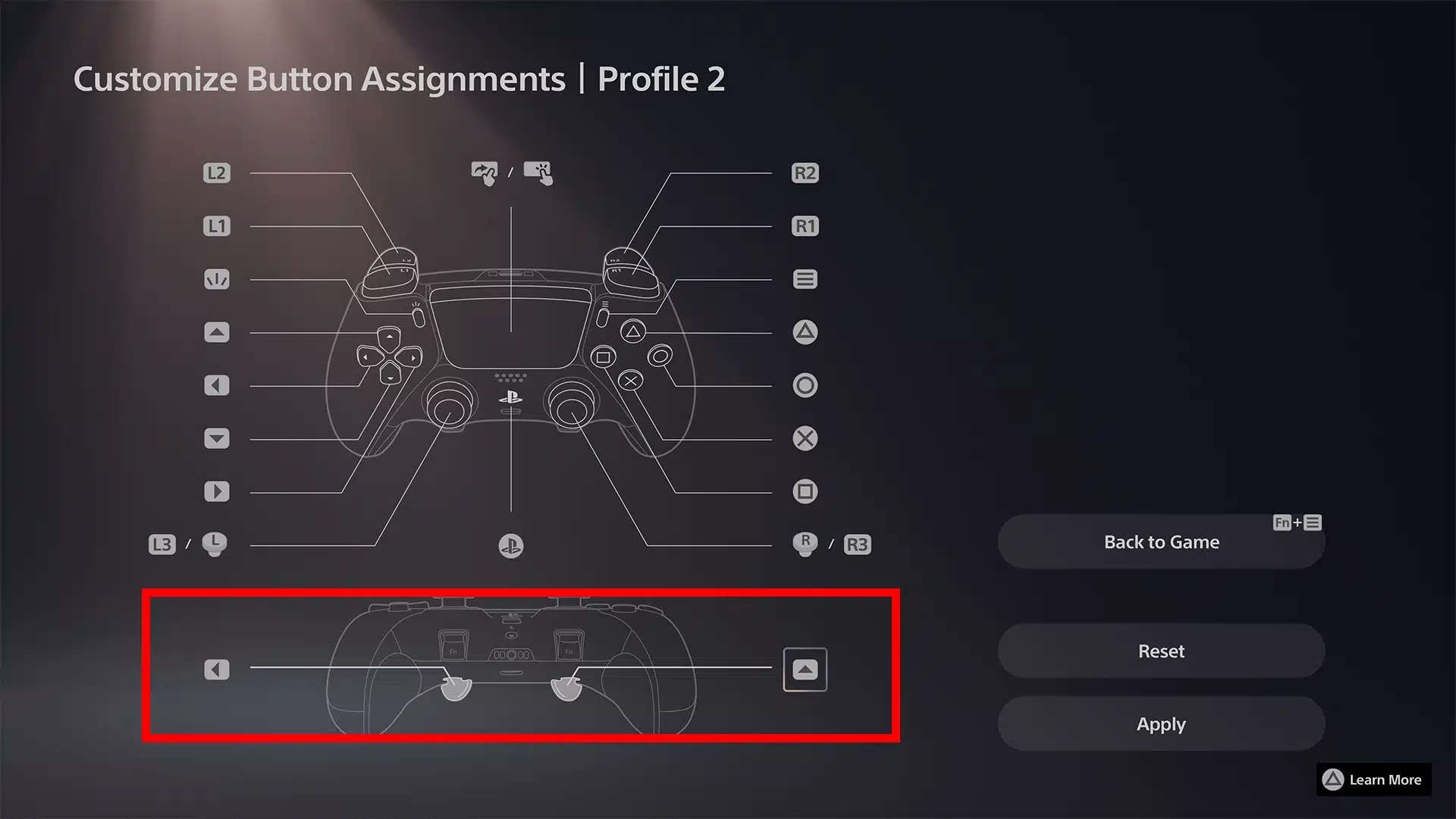
《Ghostrunner 2》PC 上的最佳设置(RTX 4090 GPU,更多配置即将推出):
Ghostrunner 2 的推荐规格并没有那么苛刻,因此如果您有 3000 系列 Nvidia 卡或更高版本,您应该能够相当流畅地运行 Ghostrunner 2。 AMD FSR 2.0、DLSS 和 Intel XeSS 用于人工智能升级。对于 Nvidia 卡,如果您的目标是 60 FPS,请在质量或平衡上坚持使用 DLSS。
除此之外,在 4090 卡上,我发现这在 FPS 方面是最稳定的。
- 后处理质量 – 高
- 阴影质量 – 高
- 纹理质量 – 高
- 效果质量 – 高
- 模糊 – 关闭
- 戈尔效应 – 开启
- 帧速率限制 – 匹配您的显示器或选择无限制。
- 垂直同步 – 开启
- 视场 – 110
4090 应该足以处理 Epic 上的所有内容,但我们确实发现游戏的后半部分存在一些问题。将一些事情调低似乎会让事情变得更加稳定和一致。
RTX 3080 及更高版本应该能够处理上面列出的设置,但根据目标分辨率,如果您的目标是原生 4K,您可能需要缩小一些选项。
不过,与任何游戏一样,我们无法在预发布版本中检查光线追踪,相应地调整设置。启用光线追踪补丁后,我将为 4090 卡所有者更新此部分。
这就是《Ghostrunner 2》的全部内容。虽然游戏总体上优化得很好,但选项不多。
相关阅读: